

หากแนวเส้นที่พิมพ์ออกมาไม่ตรงหรือผลการพิมพ์ไม่เป็นที่น่าพอใจให้ทำการปรับตำแหน่งหัวพิมพ์
 หมายเหตุ หมายเหตุ
|
สิ่งที่ต้องเตรียม: กระดาษธรรมดา A4 หรือ Letter หนึ่งแผ่น (รวมทั้งกระดาษรีไซเคิล)*
* ตรวจสอบว่าใช้กระดาษที่ขาวและสะอาดทั้งสองด้าน
ตรวจสอบว่าเครื่องเปิดอยู่
ป้อนกระดาษธรรมดาขนาด A4 หรือ Letter หนึ่งแผ่นลงในเทรย์ด้านหลัง
ยึดเทรย์ออกกระดาษและส่วนขยายของเทรย์ออกกระดาษออก
กดปุ่ม Stop ค้างไว้จนกระทั่งสัญญาณไฟ เตือน(Alarm) กะพริบเป็นสีส้มสี่ครั้ง จากนั้นปลดปล่อยทันที
แผ่นการจัดตำแหน่งหัวพิมพ์จะถูกจัดพิมพ์
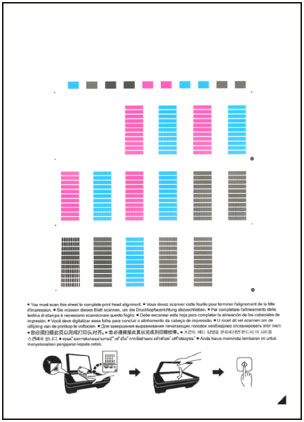
 ข้อสำคัญ ข้อสำคัญ
|
สแกนแผ่นการจัดตำแหน่งหัวพิมพ์เพื่อจัดแนวตำแหน่งหัวพิมพ์
(1) วางแผ่นการจัดตำแหน่งหัวพิมพ์บนกระจกแท่นวาง
วางแผ่นการจัดตำแหน่งหัวพิมพ์โดยให้ด้านที่พิมพ์คว่ำลงและจัดแนวเครื่องหมาย  ที่มุมด้านขวาล่างของแผ่นกระดาษให้ตรงกับเครื่องหมายการจัดตำแหน่ง
ที่มุมด้านขวาล่างของแผ่นกระดาษให้ตรงกับเครื่องหมายการจัดตำแหน่ง 
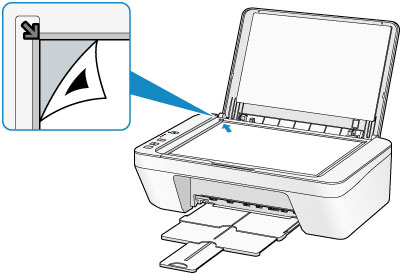
(2) ปิดฝาครอบเอกสารอย่างเบามือ จากนั้นกดปุ่ม สี(Color) หรือปุ่ม สีดำ(Black)
เครื่องจะเริ่มทำการสแกนแผ่นการจัดตำแหน่งหัวพิมพ์ และจะปรับตำแหน่งหัวพิมพ์โดยอัตโนมัติ
การปรับตำแหน่งหัวพิมพ์จะเสร็จสมบูรณ์เมื่อสัญญาณไฟ พลังงาน(ON) ติดสว่างเป็นสีเขียวหลังจากกะพริบ
เอาแผ่นการจัดตำแหน่งหัวพิมพ์บนกระจกแท่นวางออก
 ข้อสำคัญ ข้อสำคัญ
|
 หมายเหตุ หมายเหตุ
|
ด้านบน |